Magentoの商品は以下の6つの商品種別があります。
- Simple Product(シンプル商品)
- Virtual Product(バーチャル商品)
- Grouped Product(グループ商品)
- Configurable Product(バリエーション商品)
- Bundle Product(バンドル商品)
- Downloadable Product(ダウンロード商品)
本記事では、各商品種別が共通で使用する設定項目に関して説明をします。
各商品種別ごとの登録方法や項目の説明については、それぞれの記事を参照して下さい。
一般的な項目
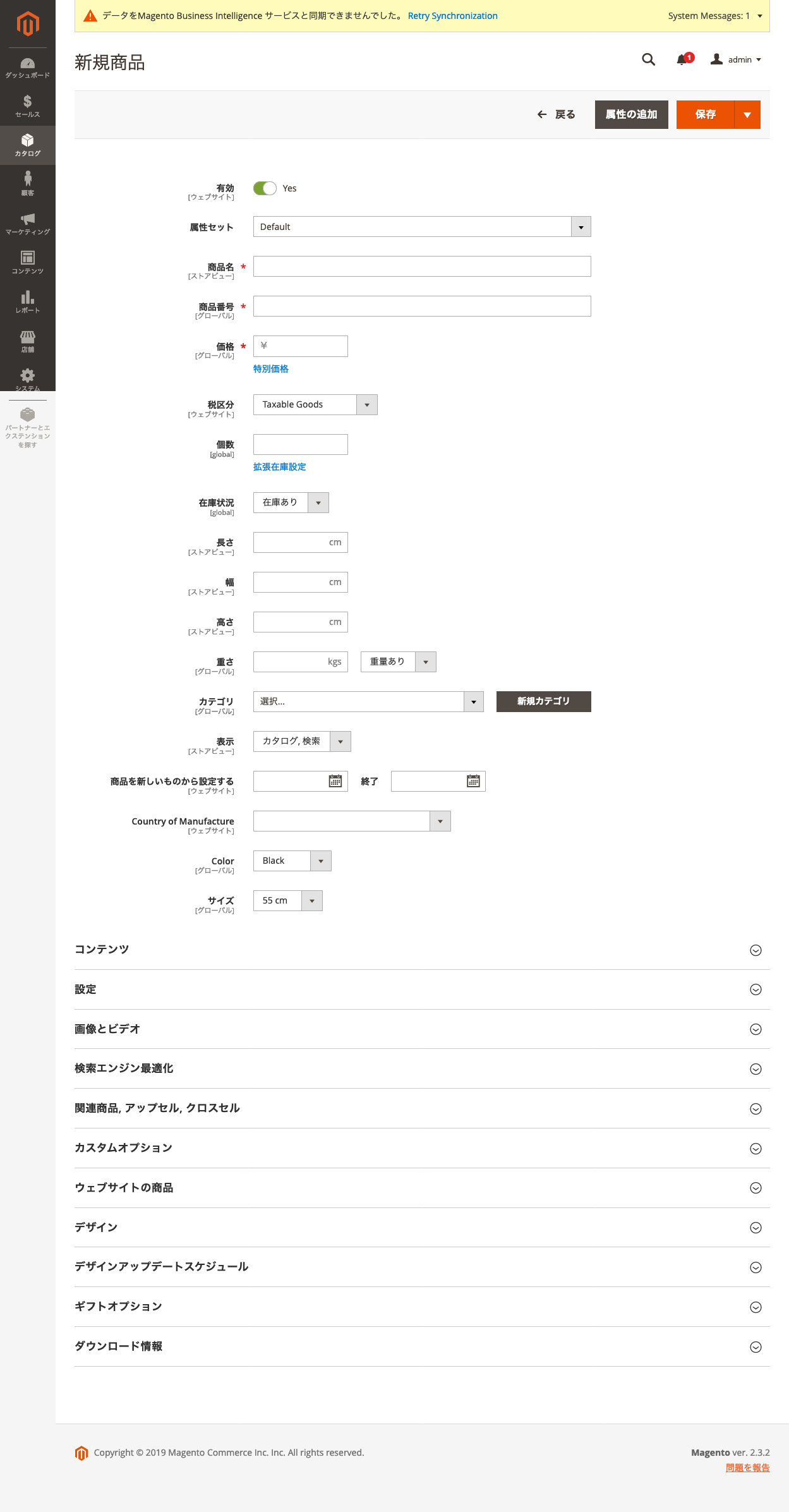
Magento 商品登録画面 標準項目
- 有効
- 商品のステータスを設定する項目です。この項目がNoとなっている場合には商品のURLが無効となり、また検索結果やカテゴリなどの商品一覧画面にも表示されません。商品登録中などの場合に活用できますが、登録したのに商品が表示されないといった問題に面した際には、まずはこの項目を確認してください。
- 属性セット
- 登録する商品にて起動する属性セットを選択します。選んだ属性セットに紐付けられている属性が、商品登録画面に表示されるようになります。
- 商品名
- 商品名で、HTMLのh1タグにもなりますので、SEOを意識した商品名とすることをおすすめします。
- 商品番号
- SKUと呼ばれる商品データのユニークキーです。Magentoでは商品データをSKUをベースに一括登録や削除などを行いますので、重要な値になります。
- 価格
- 商品の価格です。基本通貨として設定した金額を入力します。「特別価格」をクリックすると、割引価格や顧客グループごとに金額を変えることなど細かい金額設定が可能になります。
- 税区分
- 商品税区分を選びます。
- 個数
- 在庫している商品数を入力します。「拡張在庫設定」をクリックすると、標準の設定スコープで設定している在庫管理設定を上書きする形で、編集している商品の在庫に係る設定を上書きすることが可能です。
- 在庫状況
- 在庫の有り、なしを設定できます。実際には在庫があったとしても、強制的に在庫なしにすることが可能です。この項目も商品が表示されない場合に在庫無しとなっていることが原因のケースも有るため、商品が表示されない場合には確認してみてください。
- 長さ・幅・高さ
- 商品の大きさを示す値ですが、梱包したパッケージのサイズを入力しておいたほうが使い勝手が良いです。ただし、同梱の場合は梱包した箱の中に空白のスペースが出来ることから、大きさから正確に配送料金を割り出すことは非常に難しいという点についてご注意ください。
- 重さ
- 商品の重さを入力します。EMSなどでは重量を元に送料を計算するので、梱包した後の重量を入れておいたほうがいいケースが多い特徴があります。
- カテゴリ
- 商品のカテゴリを指定します。複数のカテゴリに属することが出来るので、様々な軸からカテゴリを構成する場合は、この複数選択可能な仕組みが役に立ちます。なお一番子のカテゴリだけでなく、カテゴリツリーの改装全てにチェックすることを忘れないでください。
- 表示
- カテゴリページや検索結果に表示するかを指定します。Configurable ProductやBundle Productの子の商品であり、単品販売しない場合などは、「非表示」を選びます。反対に単品でも販売する場合は、「カタログ,検索」を選ぶのが通常の追買い方です。
- 商品を新しいものから設定する
- 分かりづらい翻訳ですが、新商品として表示する期間を指定します。Magentoでは新規に登録して◯日間新着商品として表示するという考え方ではなく、このように商品ごとに新着として表示する期間を設定します。
- Country of Manufacture
- 製造国を入力します。
コンテンツ
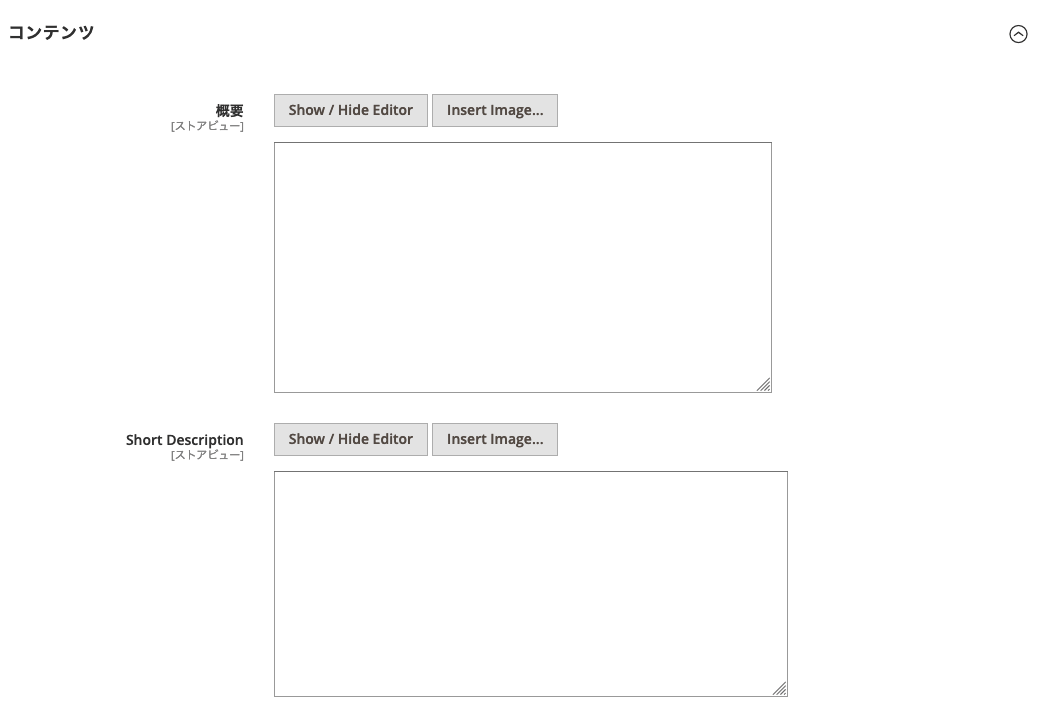
Magento 商品登録 コンテンツ
- 概要
- 商品説明のメインの部分です。Magento2の標準のテーマであるLumaの場合は、商品画面の「詳細」のタブの中に表示される文章を入力します。HTMLが利用可能で、またエディターの機能を「Show / Hide Editor」ボタンから呼び出すこともできます。画像を挿入する場合には、「Insert Image…」ボタンから挿入することも可能です。Googleの検索で目立たせたり、コンバージョン率を上げるためにも、なるべく商品の情報を詳しく書くことをおすすめします。
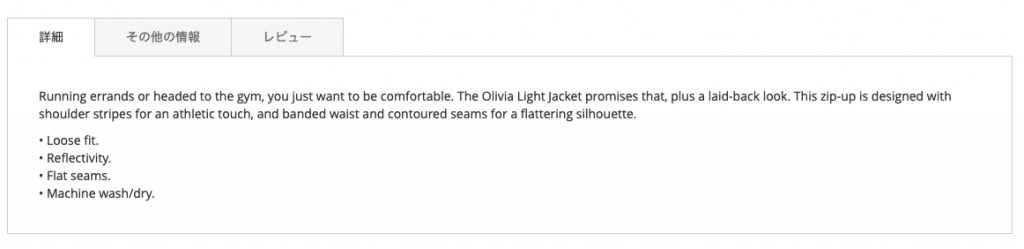
商品画面-詳細タブ
- Short Description
- 商品情報の簡易的な説明を記載する箇所です。ここに書いた内容はMagento2の標準のテーマであるLumaの場合には、商品画面の「欲しい物リストに追加」等のボタンの下に表示されます。
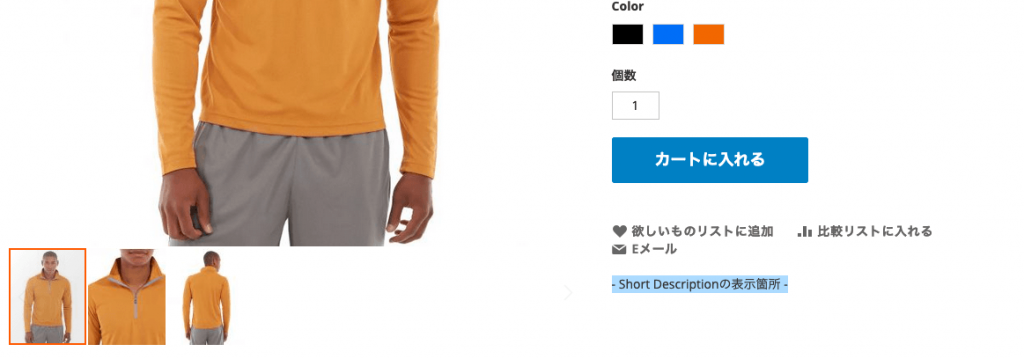
商品画面 Short Description
また、カテゴリや検索結果の商品一覧画面において、「カートを入れる」ボタンの下にも表示されます。

商品一覧画面Short Description
設定
商品レビュー
画像とビデオ
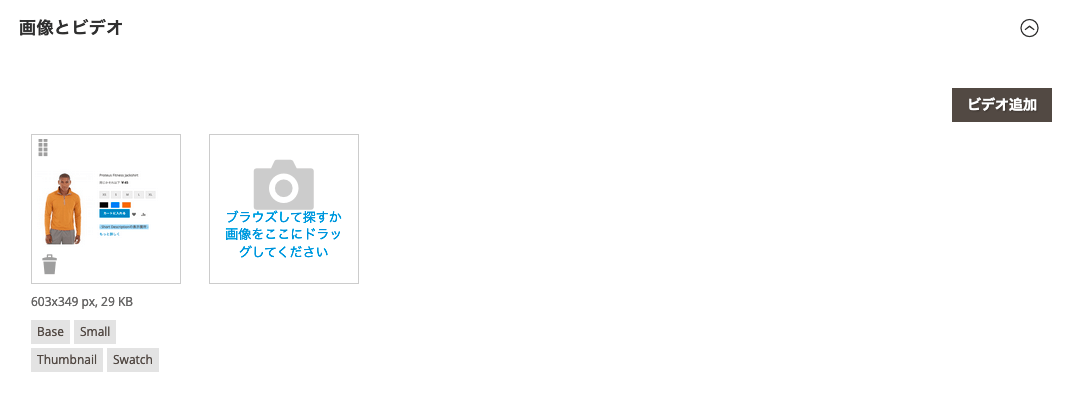
商品登録 画像とビデオ
この項目で商品の画像や動画をアップロードできます。
ストレージ容量が許す限り追加可能であり、アップロード可能な画像数などの制限はありません。
Magentoではアップロードした画像からいくつものサイズの画像を作成します。
メイン画像では大きく一覧やサムネイルなどでは小さく表示されますが、その際に無駄に大きいサイズの画像を使用すると、表示速度が遅くなり、またSEO観点からもマイナスになるため、その対策が十分になされているとも言えます。
なお画像をアップロードする前に、事前にロスレス圧縮を書けておくと、GoogleのSpeed Insightでも高評価になるため、やはりSEOランクにおいて高評価に繋がりますので、必ずロスレス圧縮するように心がけてください。
画像をアップロードした後に、画像のサムネイルの左上にある8つの四角が集まっているボタンを押すと、画像詳細メニューが開きます。
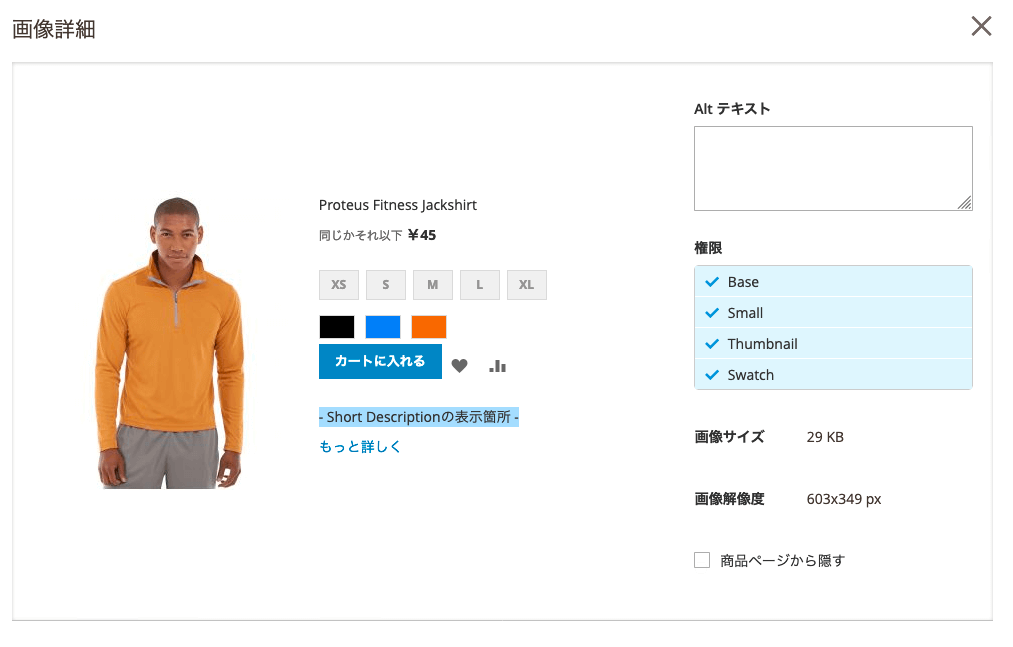
商品登録 画像詳細
- Altテキスト
- 画像のAltテキストを指定します。SEO的観点からも必ず入力するようにしてください。
- 権限
- アップロードした画像をどこで使用するかの設定です。Baseは商品画面のメイン画像となります。SmallやThumbnailは、カテゴリ画面や検索結果画面の一覧であったり、関連商品などの画像として利用されます。
- 画像サイズ
- アップロードされた画像のサイズです。
- 画像解像度
- アップロードされた画像のサイズの縦横のサイズです。
- 商品ページから隠す
- この項目にチェックを入れると、対象の画像が非表示になります。
検索エンジン最適化
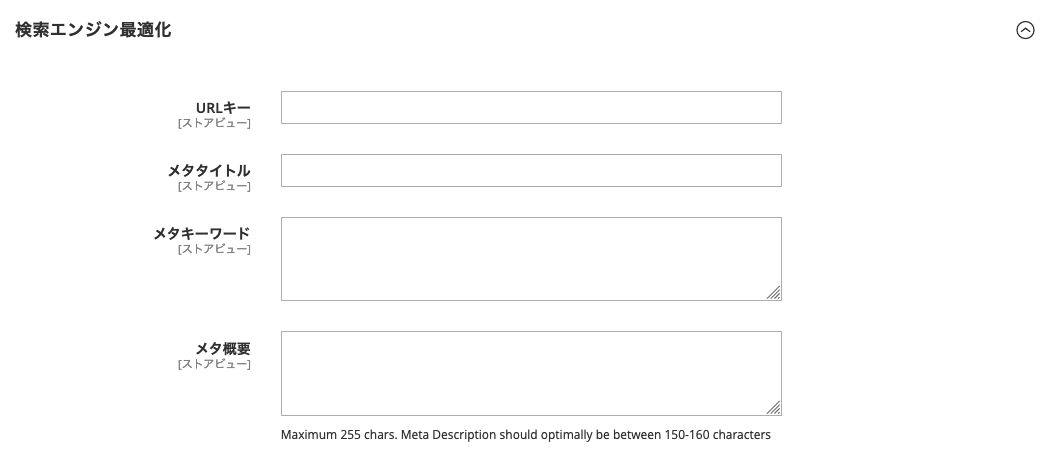
商品登録 検索エンジン最適化
- URLキー
- 商品ページのURLとなります。意味のある単語を使用することで、検索エンジンに対し強力にキーワードとして働きます。単語通しはハイフン「-」で区切ることをGoogleは推奨しています。SEO対策に置いて超重要な設定です。
- メタタイトル
- Googleなどの検索エンジンで検索した結果にて、タイトルとなり表示される場所です。ページを構成するHTMLにおいて「meta title」に該当します。一般的に全角32文字以内と言われていますが、モバイルの方はもっと短いと思います。現在のGoogleのロジックでは、左側に最も重要なキーワードを持っていくことが1つのコツとなっているようです。各商品やページでユニークでなければ重複扱いで減点にもなりますので、かならず他のページとは異なる内容を入力してください。。
- メタキーワード
- ページを構成するHTMLにおいて「meta keyword」に該当します。かなり昔はGoogleなどの検索エンジンでも参照されていましたが、現在ははっきり参照していない、と明言されているので、この項目を入力する意味はないと思います。検索エンジンはより有機化して価値の高いコンテンツを上位表示するように改善を繰り返されていますから、その意味でもこの項目が見直しされ必要となることはないでしょう。
- メタ概要
- Googleなどの検索エンジンで検索した結果、タイトルの下に表示される要約文になります。ページを構成するHTMLにおいて「meta description」に該当します。何も書かなければ、ページ本文の冒頭から抜粋されて表示されます。よりCTR(クリック率)を上げて集客力を上げていくためにも、クリックしたくなる文章を入力してください。検索結果のランクには影響しませんが、CTRに直結する非常に重要な項目です。PC用には全角140文字以内、スマホ用には全角90文字以内と言われています。こちらも他のページとは必ず異なる内容で入力してください。
関連商品, アップセル, クロスセル
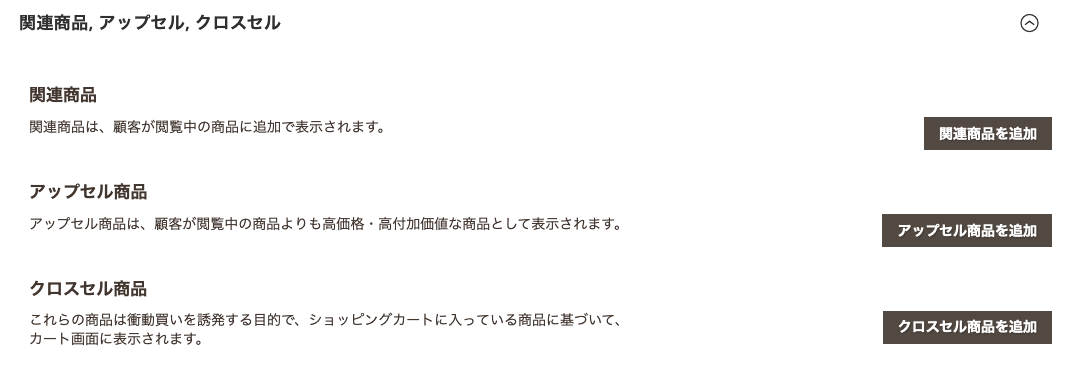
商品登録 関連商品, アップセル, クロスセル
登録している商品に対する関連商品、アップセル商品、クロスセル商品の紐付けを行います。
商品通しで紐付けを行うことは、Googleの検索エンジンに対し内部リンクとして働きます。内部リンクは外部からのバックリンクと同じくらい重要であると言われており、サイト内のページ間において内部リンクでそれぞれのページが紐付けられていると、クローラーが長く滞在することになり、その結果検索結果の表示ランク向上にも繋がると言われていますので、積極的に活用されることをおすすめ致します。
なおたくさんの商品があるケースでは、手動での登録は大変な作業になりますので、「この商品を買った人が他に買っている商品」や、「この商品を見ている人が見た商品」といった商品一覧を自動で出力するエクステンションを用いることで、この煩雑な作業を全くのメンテナンスフリーにすることができるだけでなく、予想ではなく実態に沿った商品通しの紐付けが行われ、CVR(コンバージョン率)や客単価の向上にも直結する結果となりますので、大変おすすめです。
なおECサイト運営の経験の浅い方々はリコメンド商品を並べたいというご相談をよくいただきますが、上述の方法とのパフォーマンスの差に大差がないにもかかわらず、ユーザー一人ひとりの行動分析が必要となりコストが高く付く傾向にありますので、気軽かつ効果を得られる方法を選択されるべきだと考えています。
- 関連商品
- 表示している商品に関連した商品を一覧表示します。Magento2標準のLumaテーマでは、詳細やその他の情報、レビューのタブの下に表示されます。
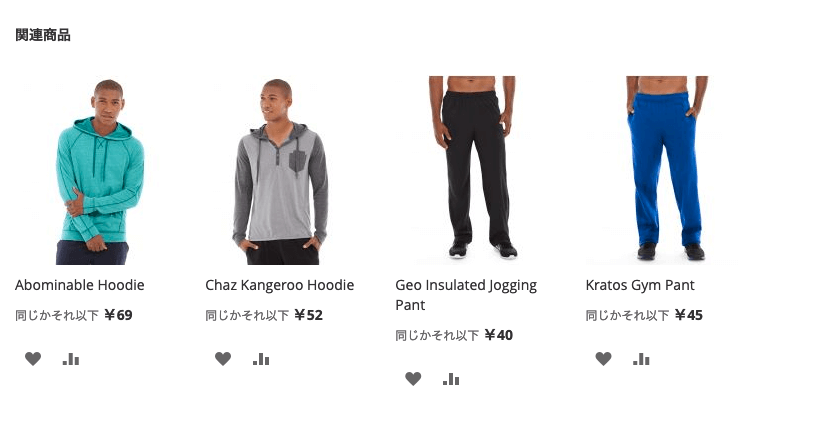
商品画面 関連商品
- アップセル商品
- アップセル商品は、現在表示している商品よりも高い商品を並べ、より客単価をあげるため行われる手法です。商品画面の関連商品の下に表示されます。また表示している商品の購入に対し金額で悩んでいる場合に、類似商品の廉価版を表示することで、安価でもコンバージョンを獲得するダウンセルという手法もあります。
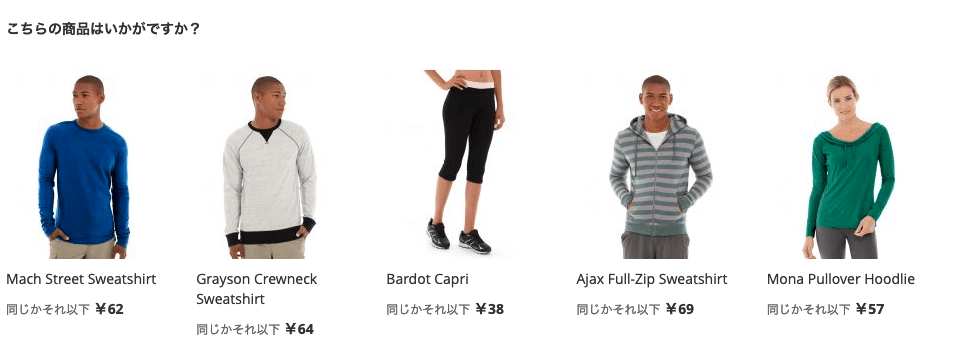
商品画面 アップセル商品
- クロスセル商品
- クロスセル商品は、例えば靴屋さんを見てもらうとわかりますが、靴を買った人に対し、カスタムカラーの靴紐やメンテナンスグッズがレジの前に並んでおり、ついで買いを行うことで客単価向上を狙う仕組みです。このためクロスセル商品はMagentoの場合カート画面に表示されます。
メインの商品があり、そのオプション商品なども販売しているケースでは、積極的に活用されることをおすすめ致します。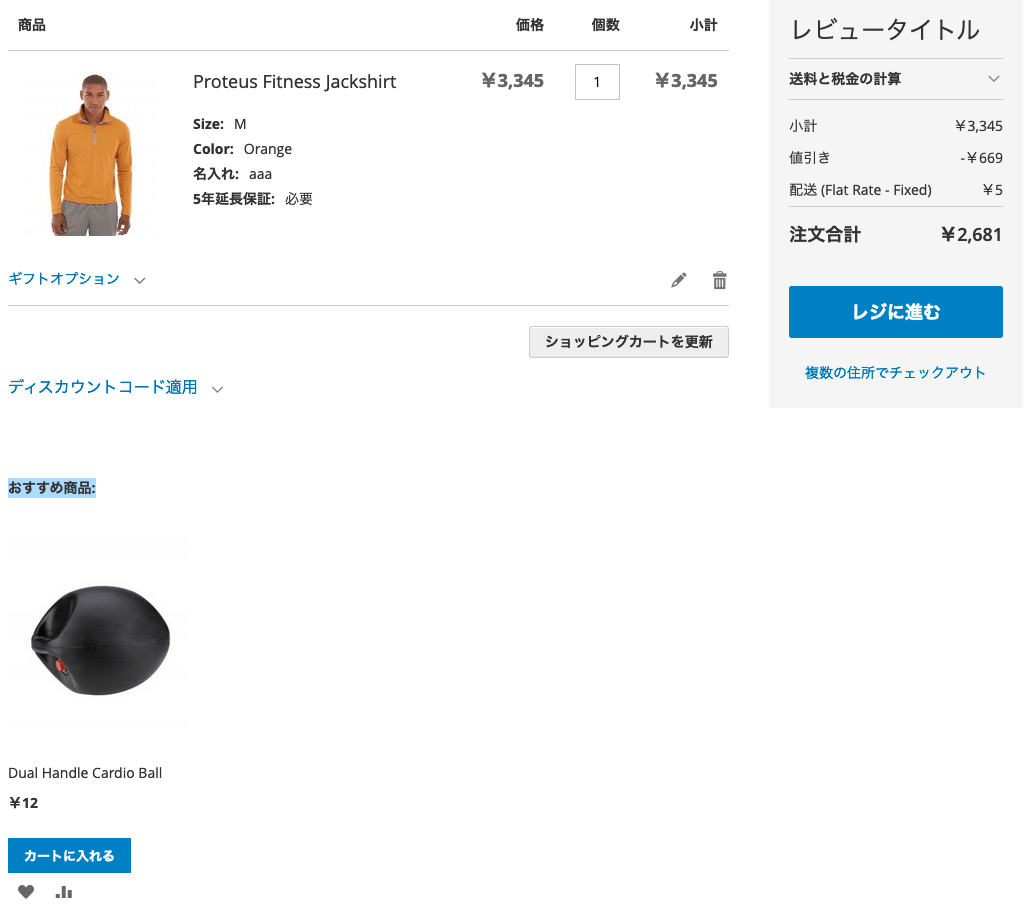
商品画面 クロスセル商品
カスタムオプション
属性の場合は販売者側で値を設定しますが、カスタムオプションの場合は購入者が注文のたびに設定するものと理解してください。
熨斗を付ける場合に熨斗のタイプや入力する文字を選んでもらう、商品に対して名入れやネーププレートを付ける、バースデープレゼントのリボンやバースデーカードをつけるといた用途が考えられます。機械製品やソフトウェアであれば、延長保証や延長保守なども付帯することができます。
なおカスタムオプションはオプション項目に対し在庫管理はしないため、付帯するものは在庫をカウントする必要がないものであるべきなので、在庫管理するものを付帯したい場合はGroped Productの方を使用して商品登録を行ってください。またGropued ProductとBundle Productsでは利用不可、Configurable Productでは価格タイプでパーセントを使用したカスタムオプションの使用ができない点ご注意ください。
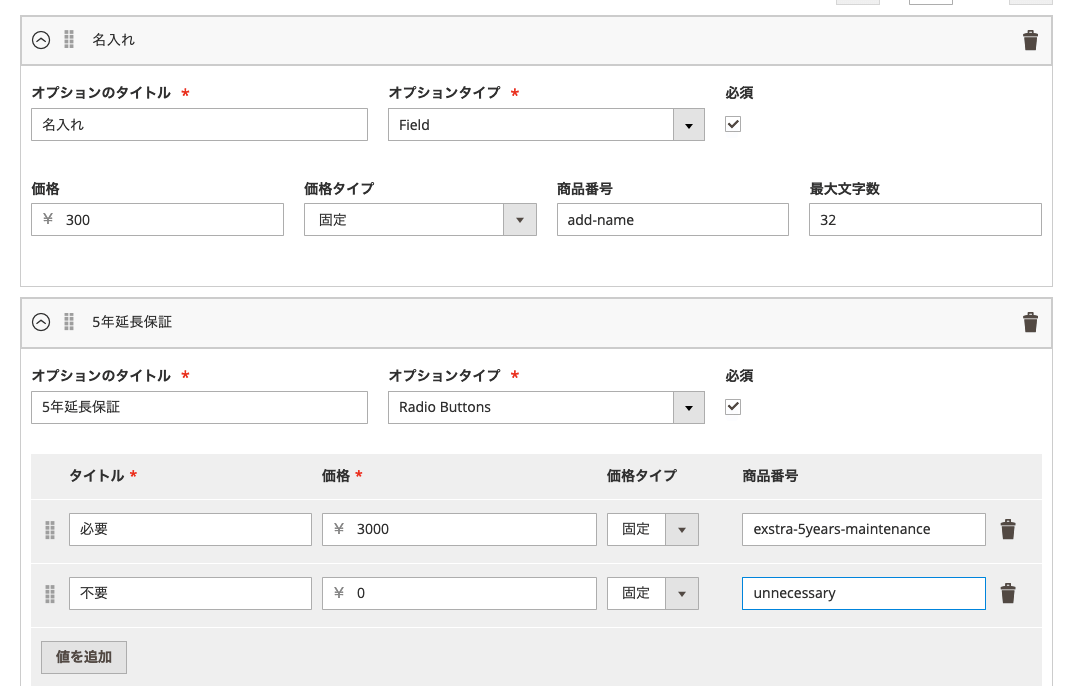
商品登録 カスタムオプション
- オプションのタイトル
- 商品画面に表示するオプションの名前を入力します。
- オプションタイプ
- オプションが文字入力なのか、ドロップダウンやラジオボタンなのかといったオプションの型を指定します。
- 必須
- オプションの選択を必須にする場合はチェックを入れます。
なおオプションタイプによって 入力が必要な項目が異なりますが、各オプションタイプに置いて共有で使用される項目に関して説明します。
- 価格
- 対象のオプションを選択した場合に価格が変化する場合、その数値を入力します。
- 価格タイプ
- 「価格」に入力した数値に対し「固定」が指定されている場合は、その金額分、標品の金額が上がります。一方「パーセント」が指定されている場合は、「価格」に入力した数値が50であれば、50%金額が上がります。Magentoではこのように「固定」または「パーセント」を指定して割引を行う機能などが随所にありますが、考え方と動作結果は共通です。
- 商品番号
- オプションに対してもSKUを割り振る構造になっており、注文データをエクスポート※したさいにどのようなオプションが選ばれているかというデータを取り扱いやすくするためにも有効ですので、ユニークなSKUを割り振っておくことをおすすめします。
※ 注文のエクスポートはMagento標準の機能ではないため、エクステンション等の利用により活用できます。
ウェブサイトの商品
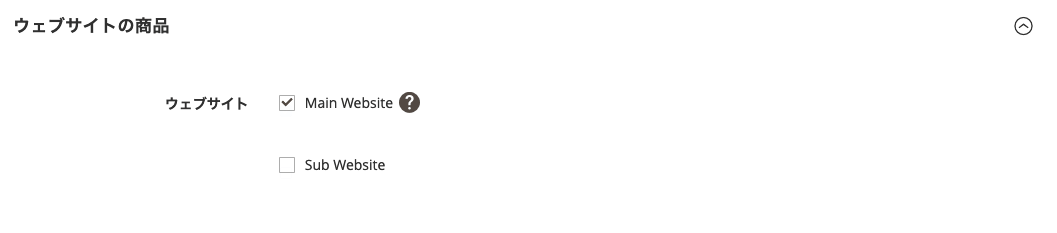
商品登録-Webサイトの商品
Magentoでは、各商品をウェブサイト単位で販売する、しないの設定が可能です。
表示だけではなく取り扱い一切を制御します。
販売を行いたいウェブサイトにチェックを入れます。
商品の登録を行ったけど表示されないと言ったケースにおいて、この項目のチェックが外れていることが多くあるため、そのようなケースにはチェックの状況を確認をしてみて下さい。
デザイン
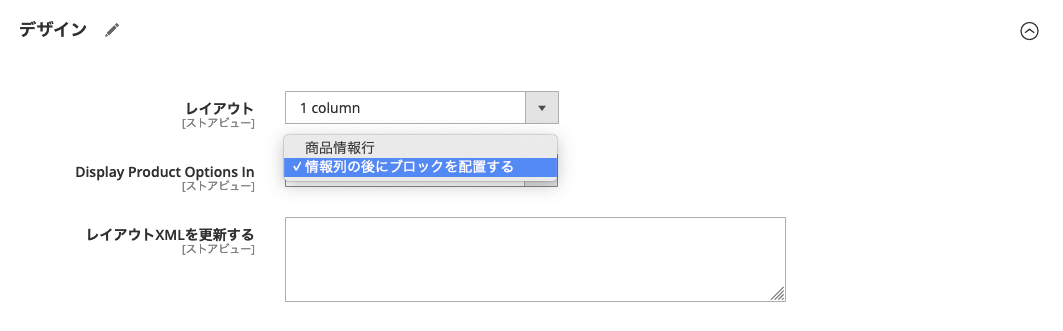
商品登録 デザイン
Magentoではページごとに表示するレイアウトの変更が可能です。
- レイアウト
- 「更新するレイアウトが有りません」または「Empty」を選択した場合は、もともとのレイアウトが適用されます。「1 Column」の場合は幅いっぱいに表示され、左右いずれにもサイドバーのない状態になります。現在主流のレイアウトであり、商品購入にあたって余計なコンテンツやリンク先を表示しないためにも「1 Column」であるべき、と言われています。「2 Column with left bar」は左側にサイドバーが出現し、カテゴリツリーなどが表示されます。「2 Column with right bar」は右側にサイドバーが出現します。「3 Column」は左右いずれにもサイドバーが出現します。サイドバーにリンクを配置した場合は、内部リンクとしては有効になるので、一概にサイドバーがよくないともいい切れません。SEOを強くする場合はサイドバーあり、CVR(コンバージョン率)を上げたい場合はサイドバーなしのレイアウトを選ぶことになると思います。いずれがいいのかについては、A/Bテストなどで効果測定を行い採用して下さい。
- Display Product Option In
- 「商品情報行」「情報列の後にブロックを表示する」の設定は、Configurable Productの選択項目を表示する位置に関係しますが、Magento2の標準テーマであるLumaにおいては、いずれを設定しても、商品価格の下に表示されます。本来「商品情報行」を選択した場合は、商品価格の下に表示され、「情報列の後にブロックを表示する」を選択した場合は、詳細やその他の情報、レビューの上に、幅いっぱいで表示されます。テーマによって、この項目を利用可能なことがあります。
- レイアウトXMLを更新する
- 商品ページのテンプレートにあたるソースコードがXML形式でテーマ関連ディレクトリに保存されています。このXMLファイルを上書きする形で商品ページを構成したい場合に、XMLを直接記述する箇所です。Magentoのレイアウトを行うためのXMLの構造についての知識が必要になります。
デザインアップデートスケジュール
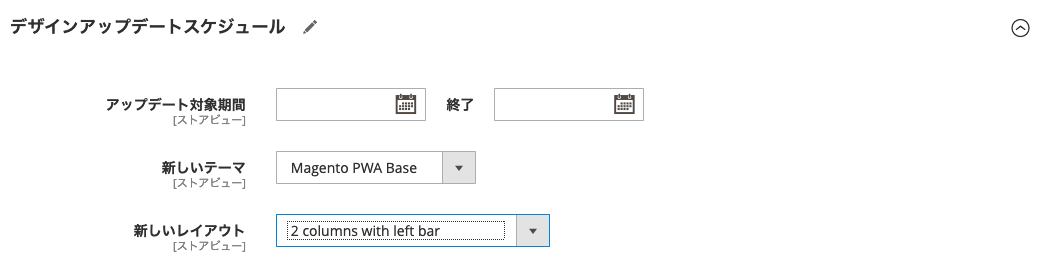
商品登録 アップデートスケジュール
Magentoでは商品画面やCMSで作成する静的ページ、カテゴリページごとに、別のテーマを適用することができます。
テーマを1つ作成し、そのテーマから派生した子テーマを用いて全体的な衣装は変えずに、商品の種類によってレイアウトを変えたいと言ったケースにも有効です。
またそのテーマが適用する期間も指定が可能になっています。
- アップデート期間
- 標準で適用されているテーマから変更したテーマを表示する期間を指定します。
- 新しいテーマ
- 変更したいテーマを選択します。
- 新しいレイアウト
- 1Column、2Column(Left, Right)、3Columnのいずれか選択します。
ギフトオプション

商品登録 ギフトオプション
ギフトオプションを有効にすると、管理画面のストア-設定-セールス-セールスにある「ギフトオプション」で設定された項目がカート画面に表示されます。
ダウンロード情報
重量をゼロにすると「これはダウンロード商品ですか?」の項目にチェックを入れることが可能になり、チェックを入れた状態にすると、該当商品はDownloadable Productに変わります。